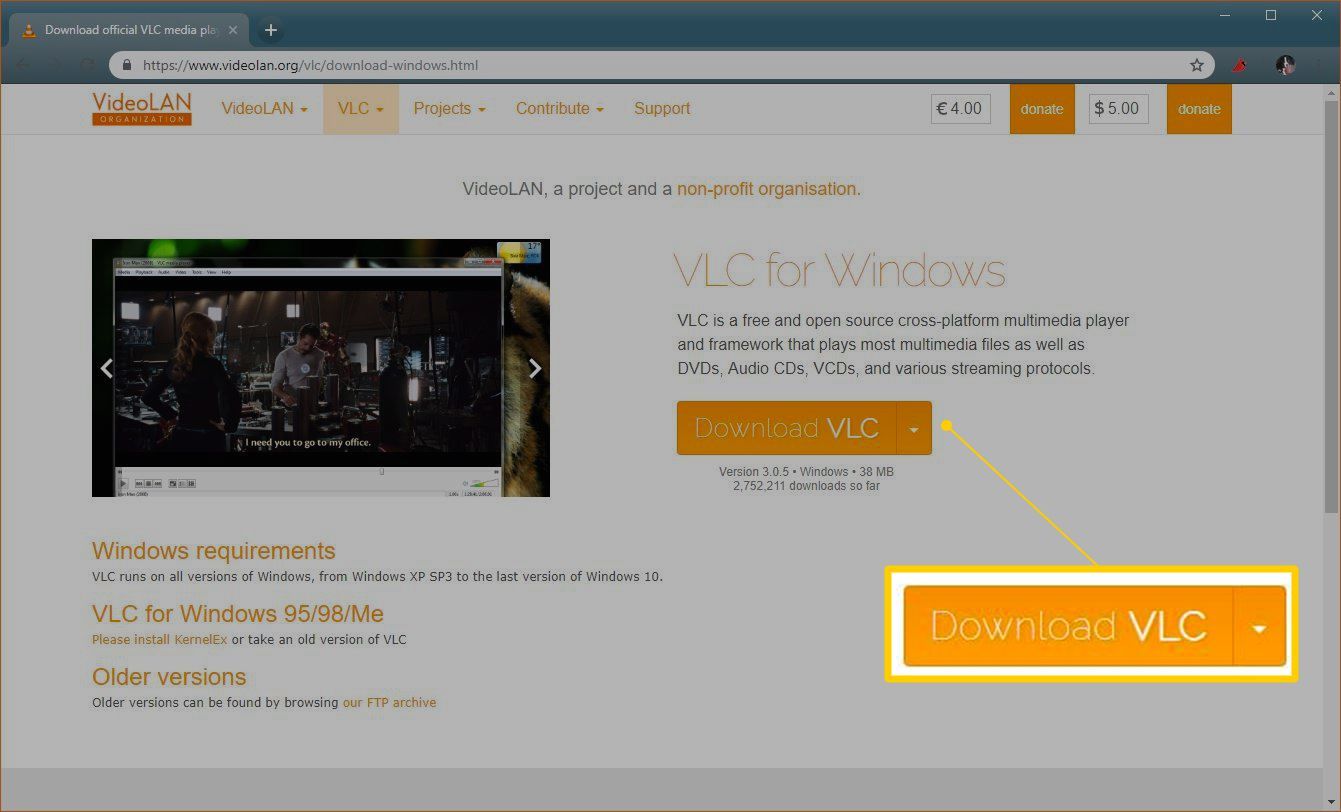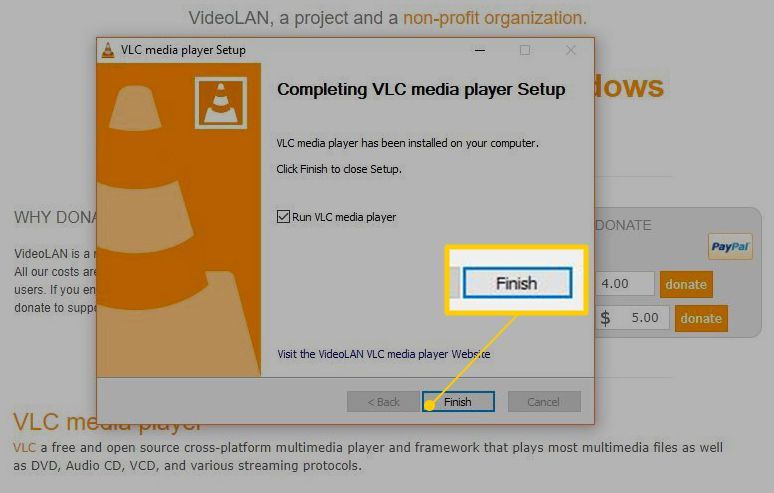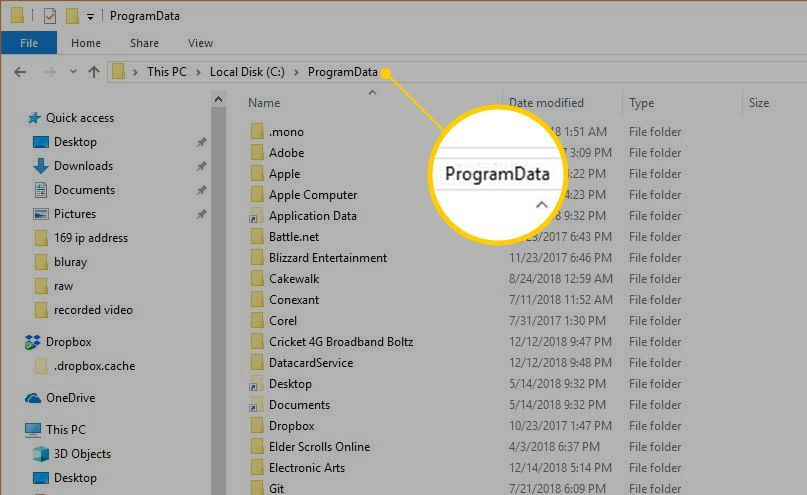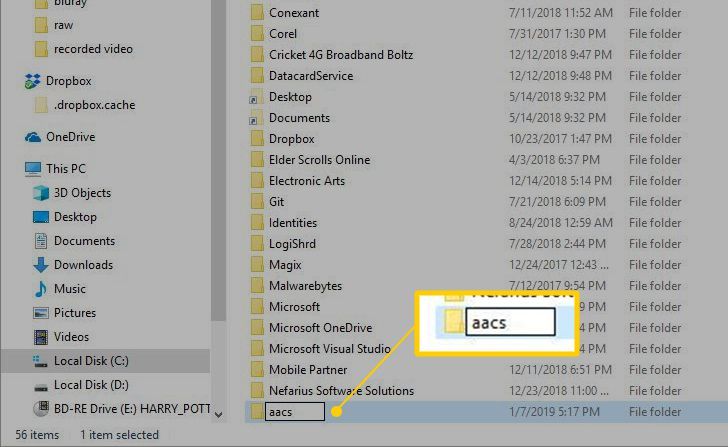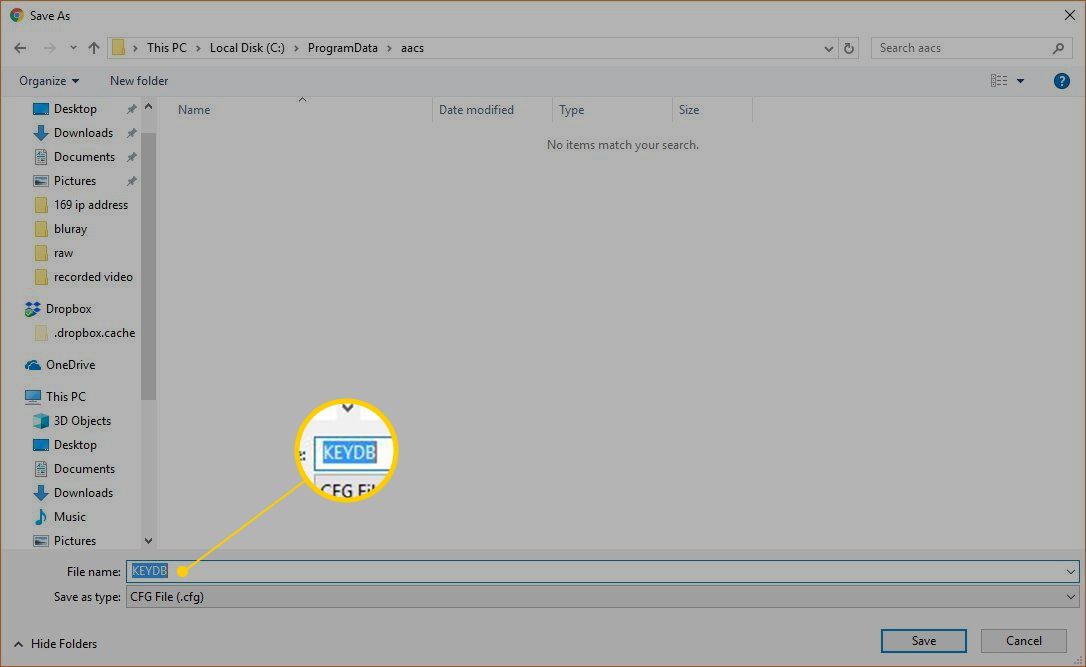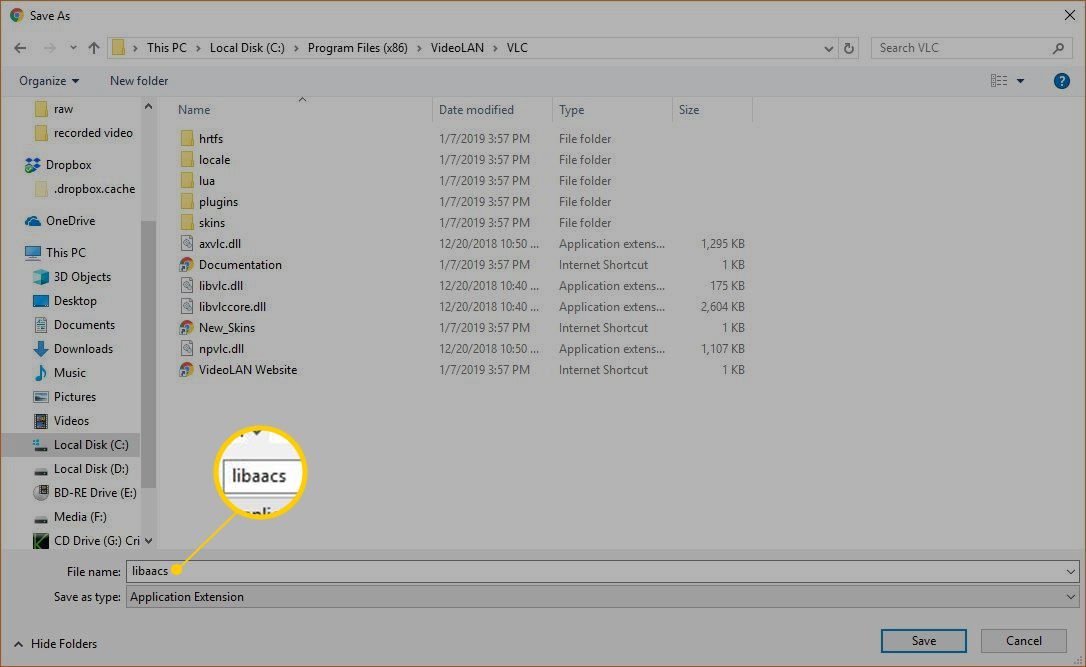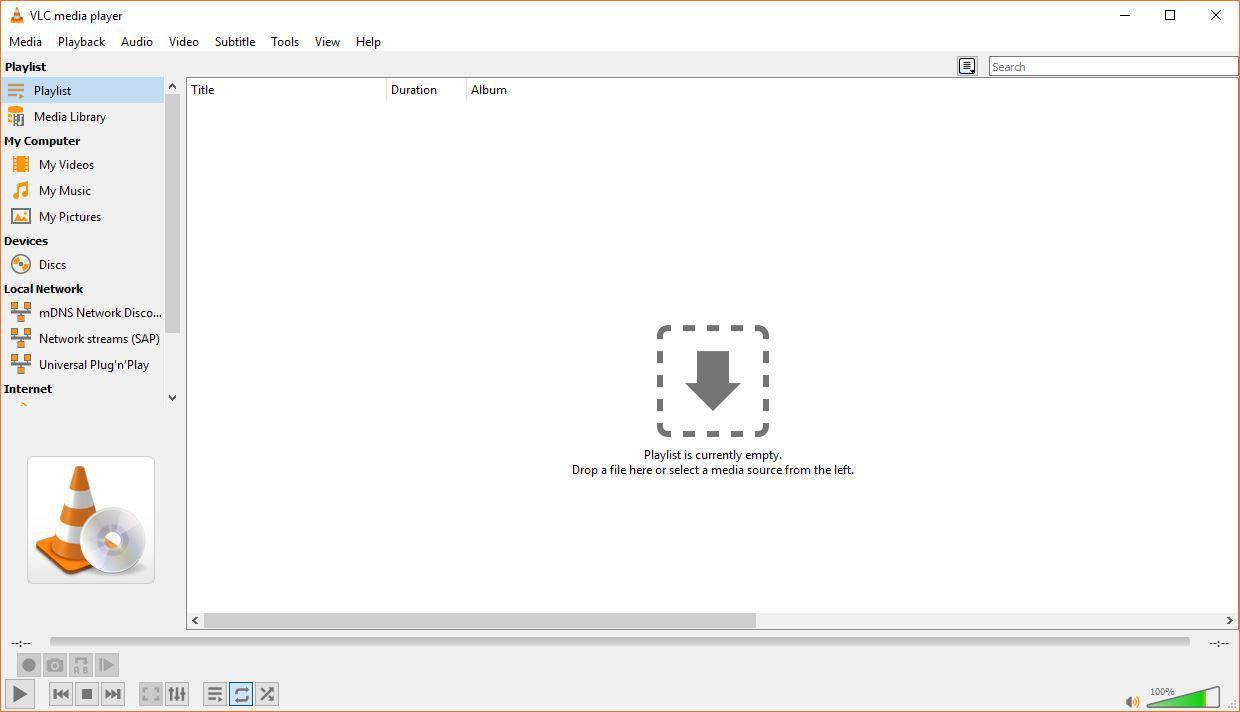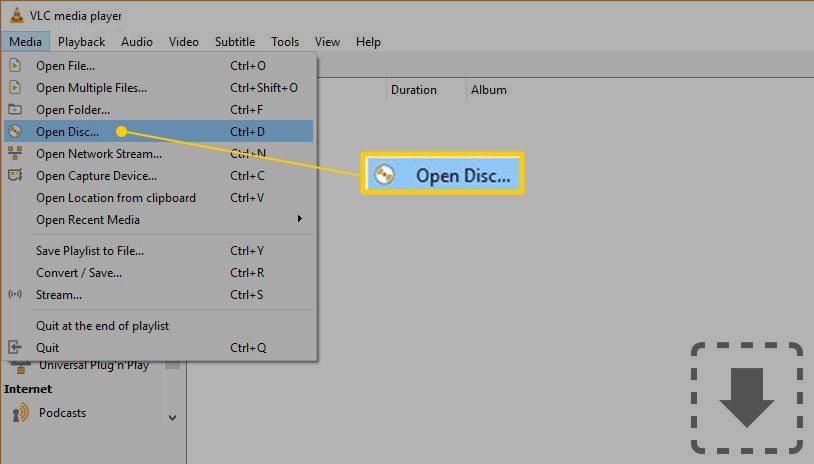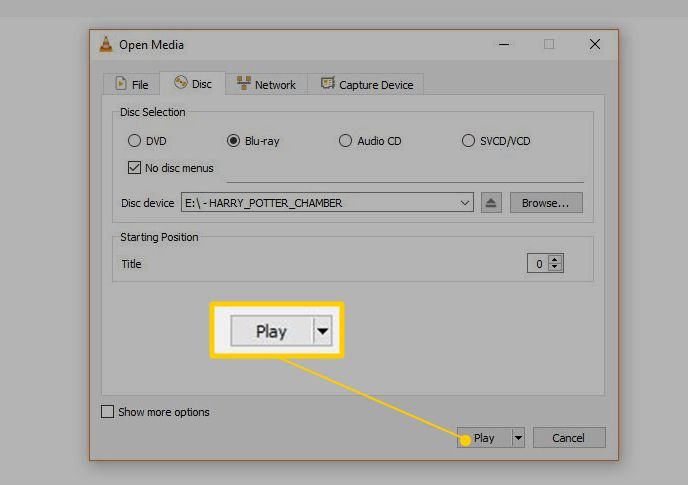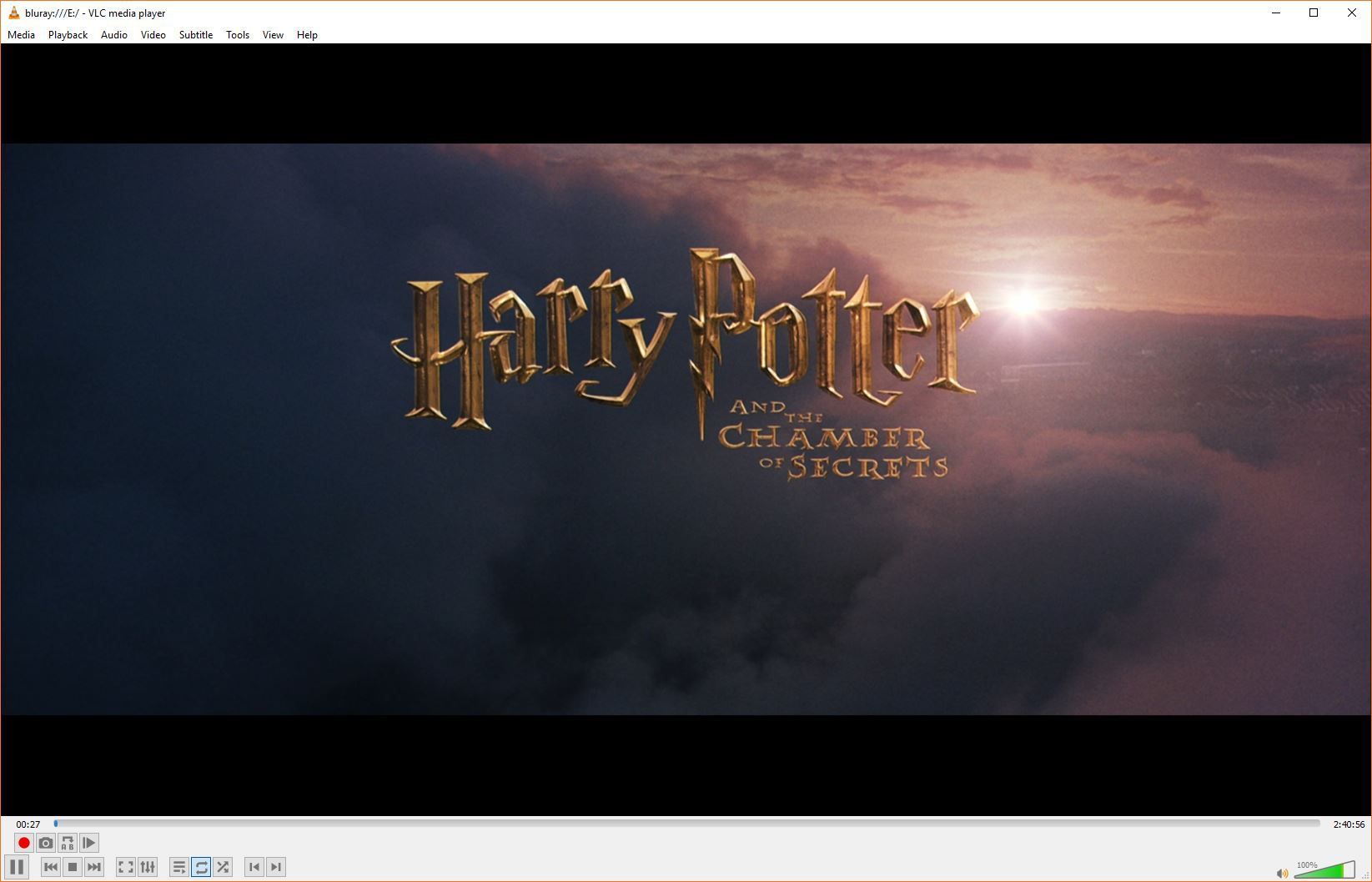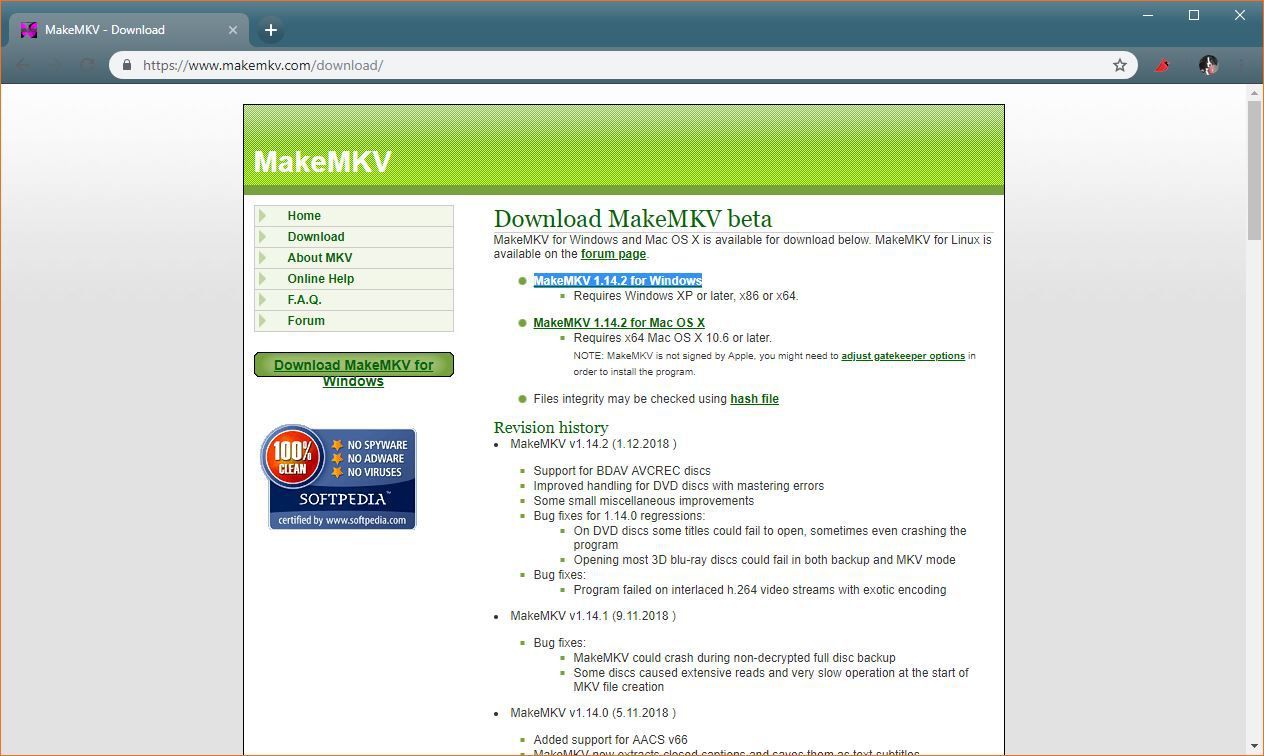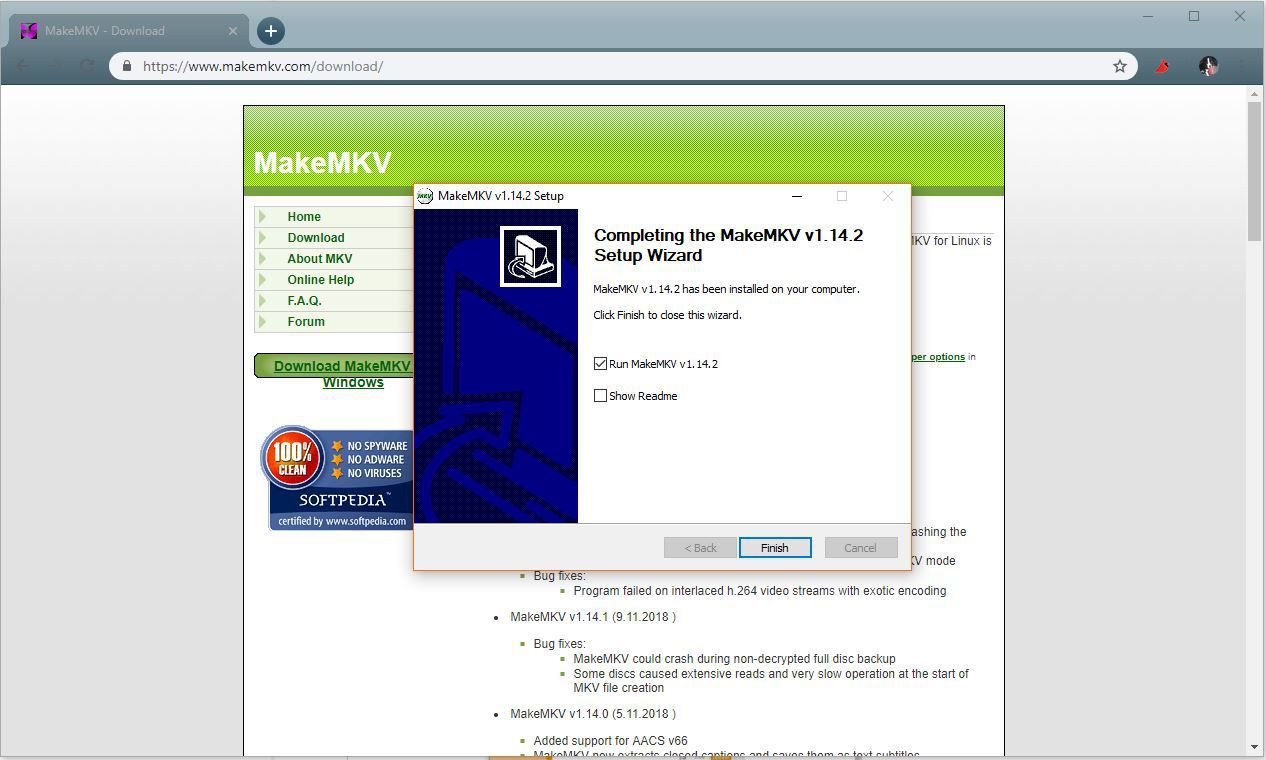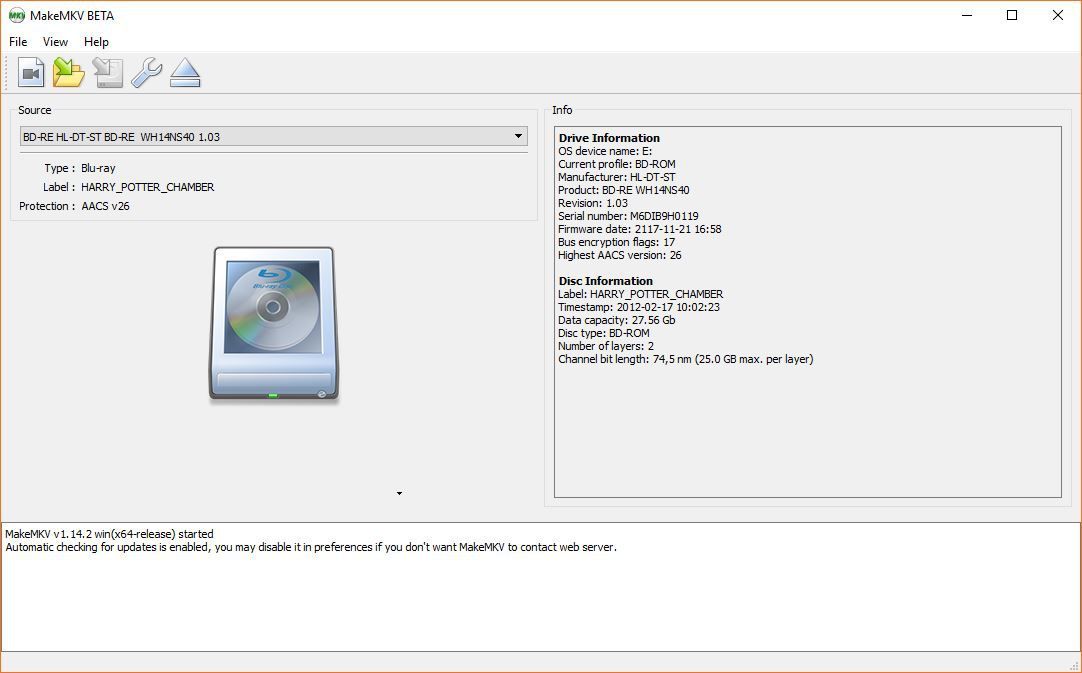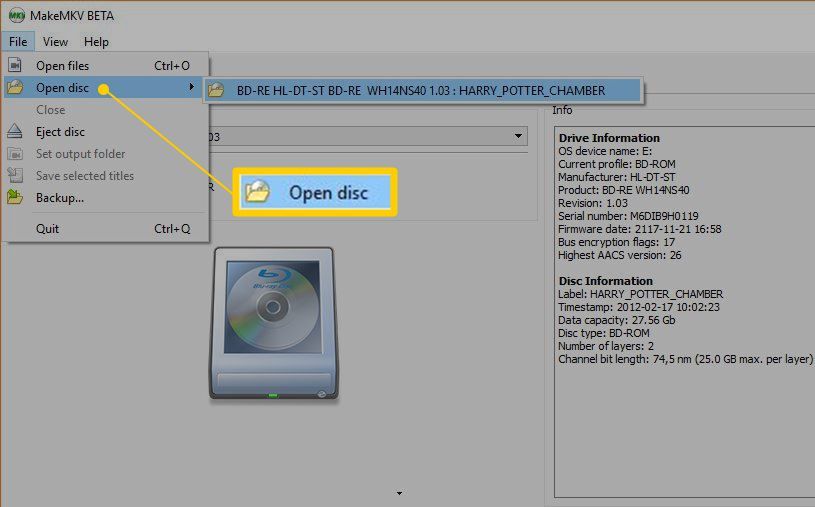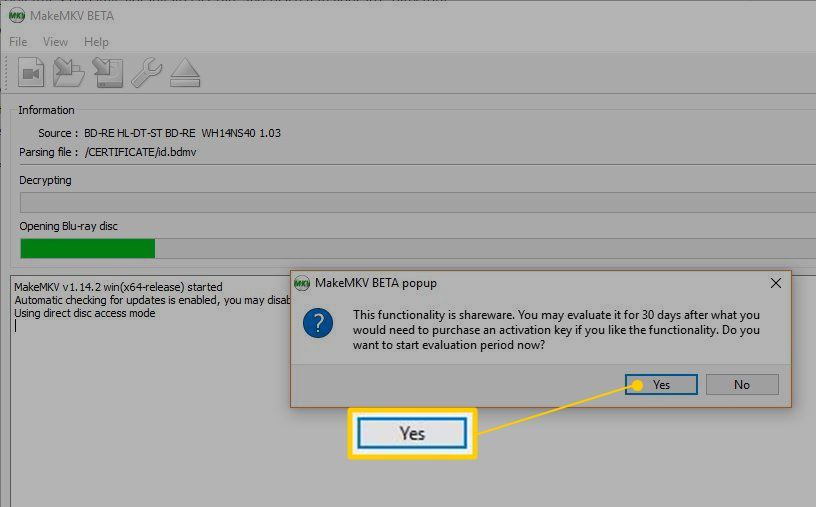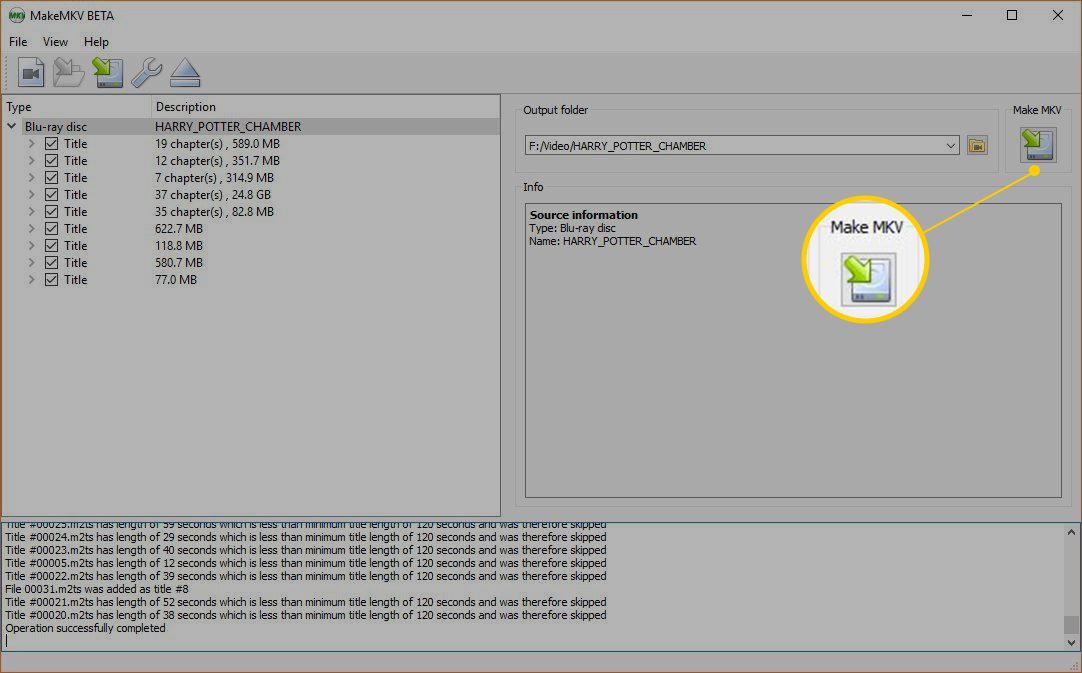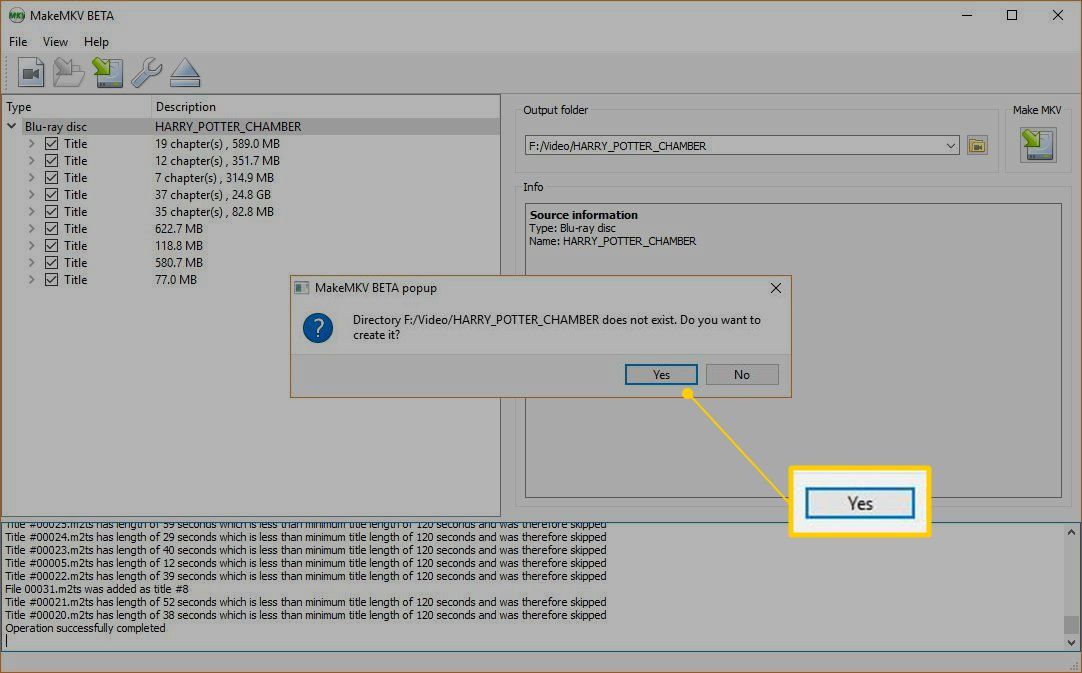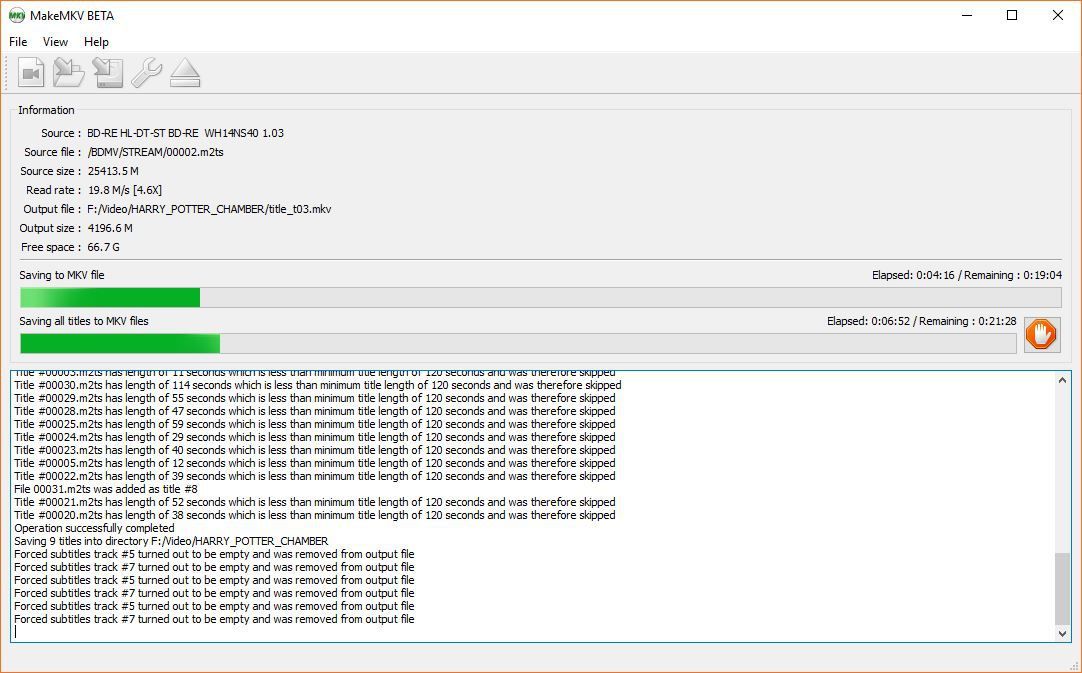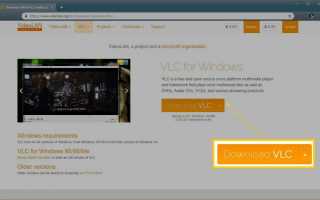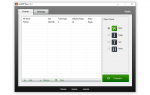Содержание
Правильный привод Blu-ray может выполнять тройную функцию в качестве записывающего устройства Blu-ray, DVD-рекордера и даже проигрывателя Blu-ray фильмов. Поскольку Blu-ray является единственным физическим носителем, способным обрабатывать видео высокой четкости и сверхвысокой четкости (UHD), у вас может даже возникнуть желание обновить компьютер, а не купить новый проигрыватель Blu-ray.
Проблема в том, что если вы хотите воспроизводить Blu-ray, а не DVD на Windows 10, вам сначала придется немного поработать.
Почему Blu-ray не работает в Windows 10?
В Windows 10 отсутствует встроенная возможность воспроизведения дисков Blu-ray, поскольку Microsoft должна будет заплатить лицензионный сбор, чтобы включить эту функцию. Это увеличило бы стоимость каждой копии Windows 10. Поскольку на большинстве компьютеров даже нет проигрывателей Blu-ray, Microsoft просто не предлагает эту функцию.
С Xbox One Microsoft дает вам возможность скачать бесплатную лицензию для просмотра фильмов Blu-ray на вашей консоли. Эта опция недоступна для пользователей Windows 10, поэтому вам нужно искать в другом месте, если вы хотите смотреть диски Blu-ray на вашем компьютере.
Два лучших варианта — использовать сторонний медиаплеер, такой как VLC, или конвертировать Blu-ray с помощью программы, такой как MakeMV.
Как смотреть Blu-ray в Windows 10 с VLC
VLC — это медиаплеер, способный обрабатывать большинство форматов музыкальных и видеофайлов. По функциональности он похож на Windows Media Player, но в нем много дополнительных функций. Вы не можете получить его в официальном магазине Microsoft, но его можно бесплатно получить на собственном веб-сайте разработчика.
Подвох в том, что при первой установке VLC он не способен воспроизводить диски Blu-ray. После того, как вы установите его, вам нужно скачать два дополнительных файла и поместить их в очень конкретные папки. Это не сложный процесс, но важно загрузить нужные файлы и разместить их в правильных местах.
Что нам нравится
Это бесплатно.
VLC — один из лучших медиаплееров.
Что нам не нравится
Установка сложна, потому что вам нужно скачать дополнительные файлы и разместить их в определенных местах.
Даже после того, как вы настроите его, VLC не сможет отобразить некоторые меню Blu-ray.
Вот как смотреть Blu-ray в Windows 10 с VLC Media Player:
Перейдите на официальный сайт загрузки Videolan для VLC и нажмите Скачать VLC.

Скачайте и установите VLC на свой компьютер.

Откройте проводник и перейдите к C: \ ProgramData.

замещать C: \ с диска, на котором установлена Windows, если он не установлен на диске C.
Нажмите сдвиг+CTRL+N создать новую папку и назвать ее служба воздушных сообщений.

Загрузите файл KEYDB.cfg с сайта vlc-bluray.whoknowsmy.name непосредственно на C: \ ProgramData \ AACS папка, которую вы только что создали.

Загрузите libaacs.dll с сайта vlc-bluray.whoknowsmy.name прямо в папку VLC.

Если Windows не позволяет загружать файлы непосредственно в каталог VLC, загрузите файл в другое место, а затем перетащите его в каталог VLC.
Вставьте диск Blu-ray в привод Blu-ray.

Запустить VLC.

Нажмите СМИ > Открыть диск.

Выберите Blu-раy радиальный, установите флажок рядом с нет меню диска, и убедитесь, что ваш Blu-ray выбран в поле устройства диска. Затем нажмите Играть.

Ваше видео будет воспроизводиться.

Для просмотра дисков Blu-ray в будущем повторите шаги 8-11.
Как копировать и конвертировать диски Blu-ray для просмотра на Windows 10
Другой способ просмотра дисков Blu-ray на компьютере под управлением Windows 10 — преобразование файлов на диске в файлы, которые способен воспроизводить любой медиапроигрыватель. Это процесс, который называется копированием и кодированием.
Когда вы копируете и кодируете диск Blu-ray, вы копируете информацию с диска на свой компьютер, а затем конвертируете ее в удобный формат мультимедийного файла. Несмотря на название, этот процесс не является разрушительным. После того, как вы скопируете и закодируете диск Blu-ray, вы все равно сможете использовать диск как обычно.
Создание личных копий таких носителей, как диски Blu-ray, является законным в одних юрисдикциях и незаконным в других. Подобные копии предназначены только для личного использования, а не для распространения или показа любого рода, и вы должны получить юридическую консультацию из квалифицированного источника, если вы не уверены.
Некоторые программы, такие как MakeMKV, выполняют как копирование, так и кодирование частей этого процесса. Поскольку процесс автоматизирован, это самый простой способ просмотра фильмов Blu-ray в Windows 10.
Хотя этот процесс очень прост, есть несколько проблем. Если у вас медленный компьютер, процесс преобразования может занять много времени, а преобразованные диски Blu-ray также занимают много места на жестком диске.
Дополнительным преимуществом этого метода является то, что после преобразования диска Blu-ray вы можете использовать такую программу, как Plex, для просмотра на других компьютерах или даже на своем телефоне.
Что нам нравится
Использование одной кнопки делает этот способ просмотра Blu-ray в Windows 10 самым простым.
После того, как вы сделали копии своих фильмов, вы можете смотреть их где угодно с помощью Plex.
Дополнительным преимуществом является резервное копирование ваших фильмов на случай, если физические диски будут уничтожены или украдены.
Что нам не нравится
Вы не можете просто вставить фильм и начать смотреть.
Процесс преобразования может занять много времени на медленных компьютерах.
Конвертированные фильмы занимают много места.
Вот как можно скопировать и преобразовать диск Blu-ray для просмотра на Windows 10:
Перейдите на официальный сайт MakeMKV и нажмите MakeMKV 1.14.2 для Windows.

Скачайте и установите MakeMKV на свой компьютер.

Запустите MakeMKV.

Нажмите Файл > Открыть диск, и выберите свой Blu-ray.

Нажмите да.

в Сделать MKV раздел, нажмите значок, который выглядит как зеленая стрелка, указывающая на дисковод.

Нажмите да.

Подождите, пока процесс преобразования завершится.

Воспроизведите файл MKV, созданный в совместимом медиаплеере, например VLC или Plex.